iPhone/iPad: Cómo poner una firma HTML al mail #Truco
Puedes añadir una firma HTML (con diferentes tipos de letra, colores, imágenes, hipervínculos, etc.) a todos los correos electrónicos de una cierta que envíes desde el iPhone o iPad con la aplicación Mail de Apple.
Muchas organizaciones y profesionales tienen una firma en los correos electrónicos que mantiene el estilo corporativo con su logotipo, colores, tipos de letra, etc.. Lo que no todos saben es que es posible ponerla en el iPhone o iPad exactamente igual (no hay que limitarse a un formato texto) si se usa un pequeño truco…
Cómo añadir una firma a los correos electrónicos enviados desde el iPhone/iPad
iOS, el sistema operativo del iPhone y iPad, permite desde hace bastante tiempo añadir una firma a todos los correos electrónicos enviados desde la app de Mail del iPhone y iPad.
Para hacerlo, solo hay que ir a Ajustes > Correo > Firma
Te aparecerá una pantalla en la que te indica si quieres tener una única firma para todas las cuentas (algo no muy interesante en mi opinión salvo que solo tengas una) o una firma por cuenta.
Recuerda que puedes cambiar la cuenta desde la que envías los correos electrónicos simplemente eligiéndola de el panel desplegable como explico en 11 trucos para el correo electrónico en el iPhone, iPad y iPod touch.
Si seleccionas esta última opción (una firma por cuenta), te aparece un recuadro para cada una de las direcciones de correo electrónico que tienes configurado en el iPhone o iPad donde puedes introducir la información que quieras que aparezca.
Este editor es bastante sencillo y no permite insertar imágenes, tipos de letra, colores, etc. Es, en esencia, un editor muy básico que solo permite añadir firmas en modo texto.
Si esta opción es suficiente para ti, no tienes más que rellenar la firma o firmas que quieras en cada una de las cuentas que tienes y volver a la pantalla anterior.
Listo.
Si en el selector de cuentas de correo electrónico en la app de Mail escoges una cierta cuenta, se añadirá automáticamente la firma que has definido.
Cómo añadir una firma con formato enriquecido (HTML) con otros tipos de letra, colores, imágenes etc. en el iPhone y iPad.
Si quieres añadir una determinada firma con formato HTML en el texto (color azul por ejemplo, fuente Calibri, estilo negrita con Versalles, etc.) es sencillo:
- Envíate un correo electrónico a ti mismo con la firma que quieras añadir. Es recomendable que sea el resultado de un un documento HTML sin hojas de estilo (define los estilos con etiquetas en el propio código) y con la imagen, si la tiene, vinculada a una URL web. Si usas una imagen sin enlazar, pasado un tiempo el logo desaparece de la caché del iPhone o iPad en la firma y solo se ve un espacio en blanco con un aspa roja. Aquí puedes descargar un editor de HTML Expression web gratis de Microsoft.
En mi caso en la firma por privacidad no he añadido mi teléfono o dirección, pero podría hacerse perfectamente.
En mi caso, el código que he escogido es (una firma de prueba y prueba):
<html>
<head>
<meta content=»es» http-equiv=»Content-Language» />
<meta content=»text/html; charset=utf-8″ http-equiv=»Content-Type» />
<title>Firma</title>
</head>
<body>
<span style=’font-family: Calibri, sans-serif; font-size: 10.0pt; color: #4267B2; line-height: 14px;’>Christian Delgado von Eitzen<br></span><span style=’font-family: Calibri, sans-serif; font-size: 9.0pt; text-decoration:none; color: #0C08C2; line-height: 14px;’><a href=»https://www.christiandve.com»>www.christiandve.com</a></span><br></span><a style=’font-family: Calibri, sans-serif; font-size: 9.0pt; text-decoration:none; color: #0C08C2; line-height: 14px;’href=http://’www.christiandve.com’><img src=’https://www.christiandve.com/wp-content/themes/christiandve_10a/images/Ch_blog_de_Christian_Delgado_von_Eitzen.png’ alt=’Blog de ChristianDvE’ title=’Blog de ChristianDvE’></a>
</body>
</html>
- Abre ese correo, busca la firma y deja el dedo sobre el texto y logo. Aparece una zona marcada. Desliza el dedo por toda la firma. Al terminar, selecciona “Copiar”.
- Vete en el iPhone o iPad a Ajustes > Correo > Firmas.
- Localiza la cuenta en la que quieras configurar la firma tal y como explicaba en el punto anterior del artículo.
- En recuadro para la firma, deja el dedo unos momentos sobre una parte en blanco y selecciona “pegar”. Se debería pegar la firma “bastante parecida”.
- Si le das a “< Correo” en la parte superior, quedará grabada.
Si ahora creas un nuevo correo electrónico en la app de Mail en el iPhone o iPad de la cuenta cuya firma acabas de añadir, debería aparecer.
¿Qué problema hay? Que la firma no será exactamente igual que la que has pegado o tenías como original. Será “parecida”, pero, por ejemplo, el tipo de letra no será el mismo, el color de la fuente será probablemente de color negro, etc.
¿Por qué pasa esto si no es la firma que he pegado? La verdad es que no lo sé, pero hay un “truco” para solucionarlo y que te quede exactamente igual.
Tras el paso 5 explicado antes, tienes que agitar el iPhone para “deshacer” la operación (en el iPad, dale al botón de deshacer). Sí. Darle a deshacer. El iPhone o iPad pregunta si quieres deshacer la aplicación del estilo (¿Deshacer cambio de atributos?).
Confirma que sí y la firma quedará tal cual era.
Es extraño, pero funciona.
Por lo visto, Apple en iOS cambia el estilo por otro que le parece más compatible o pensando en los dispositivos de forma automática, así que si esa firma en formato HTML no queda tal cual quieres, los pasos son (recopilados para aquellas personas a las que no les salga el estilo tal cual lo tenían y querían añadir a la firma):
- Envíate un correo electrónico a ti mismo con la firma que quieras añadir. Incluye los estilos en un fichero HTML y mándate el resultado por correo electrónico. Ese HTML no debe tener hojas de estilo sino usar los posibles formatos en el propio código. La imagen, si la tiene, debe provenir de una URL web. Si usas una imagen sin enlazar, pasado un tiempo el logo desaparece de la caché del iPhone o iPad en la firma y solo se ve un espacio en blanco con un aspa roja.
- Abre ese correo y deja el dedo sobre el texto. Aparece una zona marcada. Desliza el dedo por toda la firma incluyendo la imagen si la tiene. Al terminar, selecciona “Copiar”.
- Vete en el iPhone o iPad a Ajustes > Correo > Firmas.
- Localiza la cuenta cuya firma quieras configurar tal y como explicaba en el punto anterior del artículo.
- En recuadro para la firma, deja el dedo unos momentos sobre una parte en blanco y selecciona “pegar”. Se debería pegar la firma.
- Agita el iPhone o iPad. Pregunta si quiere deshacer “Deshacer cambio de atributos”. Confirmar pulsando en “Deshacer”. La firma aparecerá tal cual debe ser y como has copiado de la fuente. Mantiene incluso los hipervínculos. Es posible, eso sí, que haya convertido a hipervínculos los números de teléfono. Si no los quieres así, hay que borrarlos a mano y volver a teclearlo.
- Si le das a “< Correo” en la parte superior, quedará grabada.
Al crear y enviar un correo electrónico nuevo de alguna de las cuentas definidas, se recibe:
Meta tags especiales para Apple
Si no quieres que el iPhone, iPad, e incluso el Mac detecten que el número de teléfono es un número de teléfono y lo conviertan en un elemento “enlazable”, puedes usar unos meta tags especiales que tiene Apple.
Por ejemplo, si en el HTML incluyes <meta name=»format-detection» content=»telephone=no»>, el sistema no intentará detectar que es un número de teléfono.
Otros meta tags oficiales soportados por Apple.
Imagen inicial basada en Shutterstock.
De esta manera y con este sencillo truco puedes poner una firma HTML con diferentes tipos de letra, colores, imágenes, negrita, etc. en todos los correos del iPhone y/o iPad.
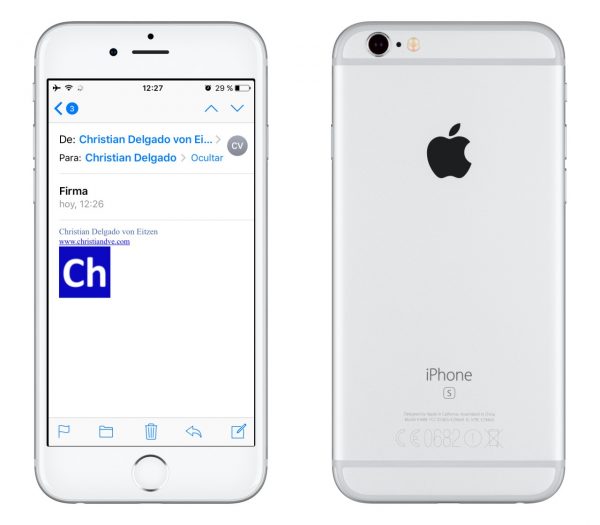
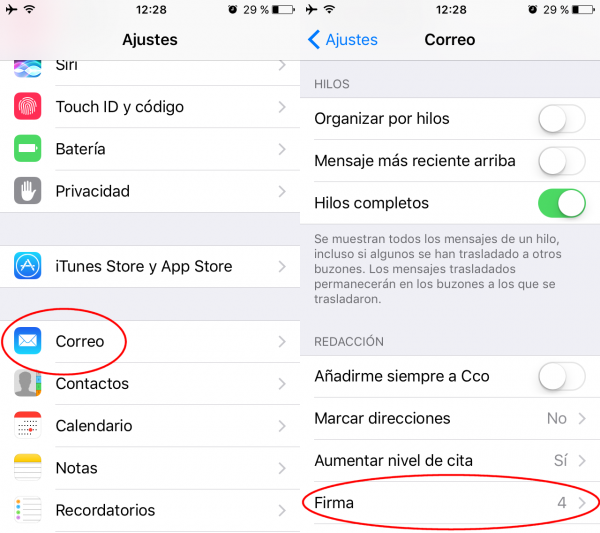

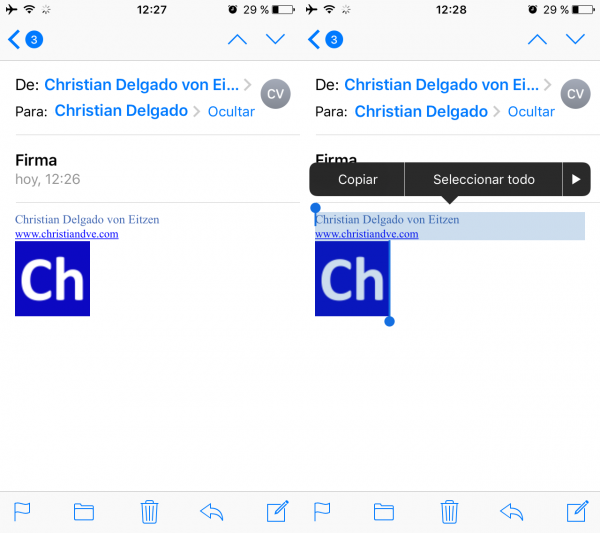
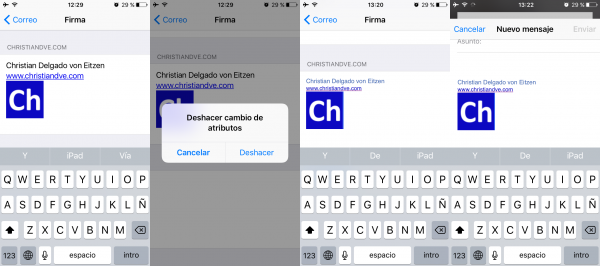
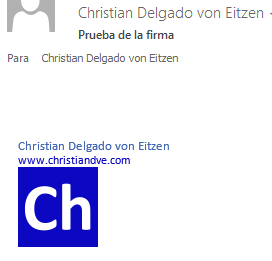
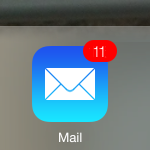
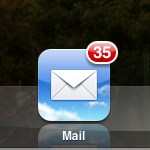
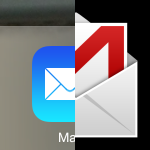
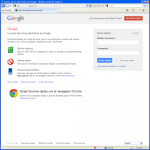
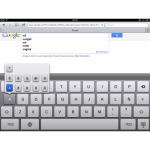
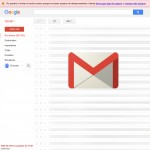










Gracias
A ti por la visita y el comentario, Gregorio :)
Saludos.
Amigo lo hago pero cuando lo agito me sale “deshacer pegar” nunca me sale lo de los atributos. Me pase en mi iPhone 6 y iPad 7ma generación. Ayúdame por favor
Pues no sé… Es como se hace…
Genial!
Donde pongo la meta para que no detecte el tefl??? no logro hacerlo poniendolo en el head…
Muchas gracias!
A veces el iPhone lo detecta sí o sí. ¿Lo has probado en uno?
Funciona perfecto, gracias por compartir!!
Perfecto, Gabriel.
Hola, Christian.
Dices «Es recomendable que sea el «resultado» de un un documento HTML».
Copio el código de la firma de prueba, cambiando lógicamente nombre, URL, etc. ¿Dónde? ¿en un fichero de texto, o en un Word guardado como .htm?
Luego, al enviarme la firma completa con el «resultado» a mí mismo, ¿qué me envío exactamente? ¿todo este código en el cuerpo del mensaje?
Muchas gracias.
Ferran
Buenos días, he configurado la firma tal cual explicas y cuando redacto un correo nuevo sale perfecta. Pero cuando respondo un correo o lo reenvío se solapa la firma con el correo al que respondo o con el correo reenviado. Gracias de antemano.
¿Dejas espacios? ¿Pasa siempre? Revisa el formato de la firma. Yo lo tengo activado y no me da problemas.
Funciona perfecto. Muchas gracias.
Genial, Aday.
Este truco es genial!! mil gracias por todo.
Muchas gracias :)
Gracias por la guía. Interesante lo del «agitar».
Y muy curioso.
Christian
lo hago pero cuando lo agito me sale “deshacer pegar” nunca me sale lo de los atributos. Me pase en mi iPhone 6 y iPad 7ma generación. Mi firma está en jpeg. Ayúdame por favor
Perfecto. Pero a veces se borra el logo de la empresa que pongo. Sale un cuadrito.
Saludos
Tienes que hacer lo de “agitar” y deshacer atributos, si te saltas ese paso no funciona
Cierto.
Sí, a veces pasa.
a mi me pasa lo mismo con las imagenes. a la hora de enviar el correo aparecen cuadrados
Gracias!!!! Explicado perfecto y funciona correctamente
Muchas gracias, Sergio.
Creo que me falta algún paso, lo volveré a hacer con más paciencia. Mil gracias por la orientación. Saludos desde Guadalajara!!
Saludos.
Creo que me falta un paso y no puedo hacerlo. Intento pegar una imágen con hipervinculo dirigido a una página web.
Al momento de pegar el código éste queda tal cual, ya tengo la imagen en un servidor y en el código adaptado al que pones de ejemplo, pero sigue sin leerlo
¿Y agitas el iPhone?
Funciona!! eres un brujo! muchas gracias
Muchas gracias, Vicente.
hago los pasos se ve bien, envio un primer mail y funciona. luego al cerrar la app de mail y querer volver a enviar aparece un cuadro en la imagen.
alguna solucion.
@Andres Me pasa lo mismo lo que hice es guardar el correo que te autoenvias en una carpeta y despues la puse hasta arriba de la lista de buzones, cada vez que desaparece, entras a ese correo e inmediatamente sigue funcionando, esto pasa cuando cierras la aplicación o se apaga el iphone/ipad, fue la única «solución» que pude encontrar.
PD: Si no cierras la app no se elimina, hice todos los paso al 100%(incluso lo de agitar) pero aun asi no funciona al 100.
Me pasa lo mismo!!!
Tuvieron solución???
yo quiero poner la firma en la app outlook. ¿cómo puedo hacerlo?
No uso esa app.
Pero revisa los ajustes de la app. Acabo de ver que se puede.
Yo hago exactamente todos los pasos como lo explicáis. Agito el teléfono y pulso en Deshacer en la opción de Deshacer atributos. En la firma veo la imagen, pero a la hora de enviar un correo, en lugar de la imagen veo un cuadrado blanco. ¿Qué más puedo hacer? ¡Gracias de antemano por la ayuda!
No sé qué decirte. Debería salirte. Yo lo tengo ahora mismo así.
Hola! ¿Y se pueden poner imágenes que no estén enlazadas a una web?
No.
Hola Christian
Te comento que hago todo el proceso y cuando voy al correo para enviar un mail aparece un cuadrado blanco que dice “Logo Firma pb ” que es el nombre del archivo.
No me funciona
Me puedes ayudar?
¿Incluso tras agitar?
Hola,
No entiendo muy bien como pegar el logo que quiero en la firma, se pega el texto más no el logo, y no entiendo muy bien eso de html que describiste, que hago please! Saludos
Necesitas copiar y pegar el logo de algún sitio donde lo tengas.
Cristian,
después de agitar la firma me queda perfecta pero muy pequeña.
Y al enviarla a un mail también se ve muy pequeña, como al 50% de la real… Hay algun tamaño tamaño para que se vea correcto????
Muchas gracias!
No. Debería verse como se pega. Quizá tenga poca resolución o esté redimensionada.
Excelente truco.Muchas gracias.
Gracias por tu consejo. Me funciona perfectamente con Correo de IOS. ¿Pero cómo puedo hacer lo mismo en la app de Outlook?. No lo consigo siguiendo el mismo proceso. Tampoco me da opción de cambiar el tipo de letra en la propia app. Tengo que escribirlo en word, y hacer un copiar y pegar en el email, y es un rollo.
No manejo esa app, pero no es difícil por lo que he buscado en Internet.
Hola Cristian super este Foro, pues un mes atrás edité mi firma gracias a ti y logré configurarla en mi iphone. Ahora regresé pues después de unos meses de nuevo mi firma en el cel aparece desconfigurada y no salen las imagenes, lo tengo en correo de outlook y funciona la firma super, pero en el Iphone no muestra las imágenes, sabes que pueda ser?
A veces pasa. Repite el proceso.
El mejor truco es no comprarse un producto de Apple.
Para hacer cosas que se tardarian unos pocos segundos, con Apple te vuelves loco y además pierdes horas